Запуск ‘Usergate Administrator’
Что бы запустить UserGate Administrator необходимо в Старт меню выбрать ПрограммыàUsergate3àAdministrator.
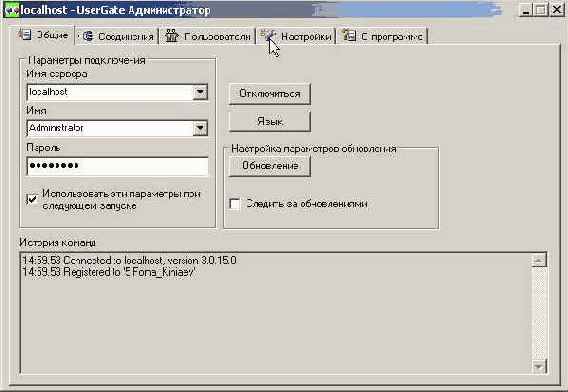
После запуска необходимо правильно настроить Параметры подключения:
Имя сервера – имя DNS или IP адрес сервера Usergate 3.0, к которому вы хотите подключиться. Через двоеточие можно указать TCP порт доступа к серверу, если вы его поменяли со стандартного порта.
Имя – имя пользователя для авторизации. По умолчанию это Administrator.
Пароль – укажите пароль для выбранного пользователя. ВАЖНО: Если вы запустили UserGate Administrator в первый раз, то оставьте это поле пустым, далее после первого соединения вы сможете сменить Логин и Пароль в закладке Настройки-> Общие->Настроить доступ.
Как только вы указали параметры подключения, подключайтесь к серверу нажав на кнопку ”Подключиться”. В случае успешного соединения в окне ”История команд”, вы увидите ”Connected to имя_сервера”.
Вы можете установить галочку “Использовать эти параметры при следующем запуске” для автоматического подключения к серверу при следующем запуске UserGate Administrator. С помощью кнопки “Язык” можно выбрать язык, который будет использоваться в UserGate Administrator.
Любые изменения, сделанные в настройке UserGate, сразу же вступают в силу, но не сохраняются в конфигурационном файле. Для сохранения изменений, что бы при следующем запуске UserGate использовал обновленную конфигурацию, нажмите кнопку ‘Сохранить’. Если Вы поменяли конфигурацию, но еще не сохранили ее, файл конфигурации, можно загрузить предыдущие настройки, нажав на кнопку ‘Перезапустить’, это помогает при неверно введенных данных в настройках UserGate.
Все изменения, производимые в UserGate Administrator, можно посмотреть в окне ”История команд” в закладке 'Настройка'.
